Datornätverk erbjuder en effektiv lösning för att dela resurser och styra enheter över ett nätverk, vilket eliminerar behovet av fysisk förflyttning. Microsoft Windows har inbyggda nätverksfunktioner som möjliggör delning, kontroll och behörighetshantering.
Ibland kan en nätverksadministratör behöva stänga av en dator på distans, eventuellt med en kommentar eller via en specifik applikation. Att manuellt stänga av varje dator i nätverket kan vara tidskrävande. Den här artikeln förklarar hur man stänger av en dator på distans med hjälp av ett grafiskt gränssnitt eller kommandotolken.
Hur fjärrstänger jag av en dator?
Microsoft Windows innehåller verktyget shutdown.exe, som möjliggör fjärravstängning av enheter. Innan fjärrstyrning kan ske, behöver mål-datorn konfigureras. För denna konfiguration krävs administratörsbehörighet på fjärrdatorn.
Följ stegen nedan för att förbereda fjärrdatorn för avstängning.
Steg 1: Aktivera tjänsten ”Fjärrregister” på varje dator som ska fjärrstängas. Denna tjänst är normalt inaktiverad som standard.
Steg 2: För att aktivera, öppna Startmenyn och sök efter ”tjänster.msc”.
Steg 3: Leta upp tjänsten ”Fjärrregister”. Högerklicka och välj ”Egenskaper”.
Steg 4: I fönstret ”Egenskaper” ställ in ”Starttyp” till ”Automatisk” och klicka sedan på ”Starta” för att aktivera tjänsten.
Steg 5: Aktivera Windows Management Instrumentation (WMI)-porten i brandväggen för att tillåta fjärrstyrning.
Steg 6: Tryck på Windows-tangenten för att öppna startmenyn och skriv ”brandvägg”.
Steg 7: Välj ”Tillåt ett program via Windows-brandväggen”.
Steg 8: Klicka på ”Ändra inställningar” i fönstret som öppnas.
Steg 9: Leta reda på ”Windows Management Instrumentation (WMI)” i listan och markera rutan för att aktivera det.
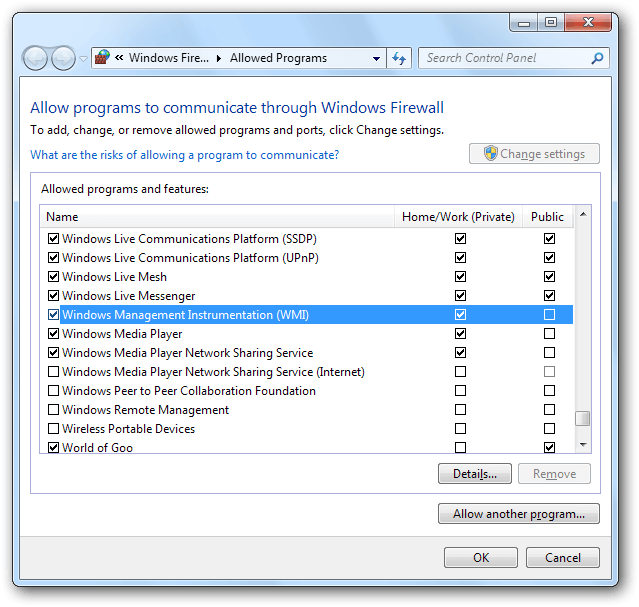
Fjärravstängning av dator
- För att stänga av en dator från en annan, öppna Kommandotolken (cmd) genom att antingen skriva ”cmd” i körkommandot eller söka efter ”Kommandotolken” i startmenyn.
- Skriv följande kommando i Kommandotolken och tryck Enter för att öppna det grafiska användargränssnittet:
shutdown /i
Nu öppnas ett fönster där du kan ange namnet eller IP-adressen på datorn du vill stänga av eller starta om.
Du kan även ange en kommentar som visas för fjärranvändaren.
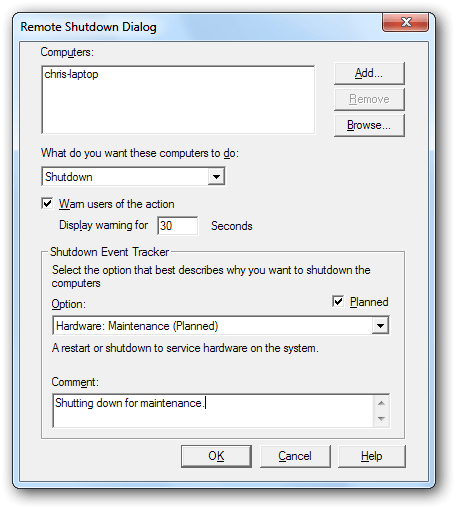
Samma operation kan även utföras med ett cmd-kommando:
shutdown /[r|s] /m \\Datornamn /c “Kommentar” /d [u|p] <xx>:<yy>
Exempel: shutdown /s /m \\honey-pc /t 30 /c "Stänger av för uppdatering." /d P:1:1
/sanger att datorn ska stängas av. Ersätt med/rför att starta om datorn./mspecificerar måldatorn./t 30anger fördröjning i sekunder innan avstängning (valfritt)./canger kommentaren som visas för användaren./danger orsaken till avstängningen eller omstarten.
Stäng av PC från Linux OS
Datorer kan även stängas av från Linux-operativsystem. Det kräver att samba-common paketet är installerat. Detta kan installeras på Ubuntu med följande kommando:
Öppna terminalen med kortkommandot Ctrl+Alt+t.
sudo apt-get install samba-common
Efter installation, använd följande kommando i terminalen:
net rpc shutdown -I IP.address -U user%lösenord
Ersätt ”IP.address” med måldatorns IP-adress och ”user” samt ”lösenord” med användarnamn och lösenord på måldatorn.
Liknande ämne: Hur man fjärrstyr PC från Android-telefon (Vise Versa)
Sammanfattning
Metoderna ovan gör det möjligt att fjärrstyra avstängning av datorer från valfri plats. Dessa metoder är testade och redo att användas. Dela gärna dina erfarenheter och berätta för dina vänner och familj om detta. Vi kommer snart tillbaka med en ny intressant artikel. Tills dess, hejdå från oss!